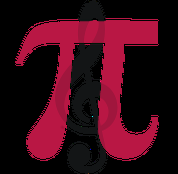
Conecte un Raspberry Pi de 25$ a su sistema de audio (DIY), ¡configure fácilmente MusicBox y listo! Controla la música desde tu sofá usando un teléfono, tableta, laptop o PC, sin necesidad de retoques. AirPlay y DLNA streaming también incluido!
Pi MusicBox permite escuchar su música a través de su equipo HiFi. Soporta Spotify, Google Music, Soundcloud, YouTube, Podcasts, Apple Airplay, UPnP/DLNA, Internet Radio, y como no, su amplia colección de archivos mp3. Un reproductor de música con el que podrá controlar todo usando una tableta, un smartphone, un ordenador portátil o un pc tipo torre ( siempre que estén conectados a la misma red) desde un navegador Chrome 14+, Safari 6+, Firefox 11+, Internet Explorer 10+ aunque también puede conectar un teclado o botones para controlarlo localmente si lo desea.
Esta funcionalidad lo logramos gracias a la Raspebrry PI de modo que Pi MusicBox es la navaja suiza de la música en streaming para Raspberry Pi. Con Pi MusicBox, podrá crea un económico (como Sonos) reproductor de música en streaming para Spotify y otros servicios de música Online pues en esencia solo necesitamos conectar su Raspberry Pi a su sistema de altavoces, instalar el software y disfrutar escuchando toda su música
Se puede conectar altavoces directamente por la salida de audio de linea, HDMI o a través de una tarjeta de sonido externa USB ( por cierto la opción mas recomendable dado que la calidad del sonido de las versiones 1, 2 y 3 no es muy buen ) .
El sw reproduce música desde tu tarjeta SD , disco USB , unidad de red y usa WiFi/ethernet para acceder a música en carpetas compartidas en red, internet radio al igual que música desde una colección de servicios de streaming soportados. Ademas el software detectará todo lo que permite la configuración al iniciar y configurar el sistema para usted automáticamente.
Sus requisitos son los siguientes:
- Raspberry Pi 3 (al cual por cierto ha bajado a su mínimo histórico de 22€)
- Altavoces, amplificadores o auriculares (analógicos o USB)
- Tarjeta SD, 1 GB como mínimo, 2 GB+ preferido
- Ordenador con un navegador moderno; tableta o teléfono. La interfaz web se prueba con versiones recientes de Firefox, Chrome, Internet Explorer e iOS (iPad/iPhone), versiones modernas de Android (Chrome Mobile, Firefox Mobile). Internet Explorer versión 10 funciona, las versiones anteriores no. También puede utilizar un cliente MPD para conectarse.
- Un monitor/televisión no es necesario, pero puede ser muy útil si necesitas resolver problemas al iniciar el sistema.
- Spotify Premium,Google Music (Todo acceso) o una cuenta SoundCloud para streaming.
Las funciones de este sw , aunque ya se han citado , por resumir estas son algunas de las soportadas:
- Reproductor de audio basado en Mopidy (sin necesidad de un monitor),
- Streaming de música de Spotify, SoundCloud, Google Music, Podcasts (con iTunes, directorios gPodder), archivos de música locales y en red (MP3/OGG/FLAC/AAC), Webradio (con TuneIn, Dirble, AudioAddict, soma directorios FM).
- Control remoto mediante una buena interfaz web o utilizando un cliente MPD (como MPDroid para Android).
- También incluye Spotify Connect, AirTunes /AirPlay y DLNA / OpenHome streaming desde su teléfono, tableta (iOS y Android) o PC utilizando software como BubbleUPnP.
- Soporte de audio USB, para todo tipo de tarjetas de sonido USB, altavoces, auriculares debido a que la calidad del sonido de la Raspberri Pi en sí no es tan buena...
- Soporte Wifi (WPA, para adaptadores wifi compatibles con Raspbian)
- No hay necesidad de retoques, no hay necesidad de utilizar la línea de comandos de Linux
- Reproducir archivos de música desde la tarjeta SD, USB, red.
- Last.FM escrobbling.
- Varias tarjetas de sonido Pi compatibles (HifiBerry, JustBoom, IQ Audio)
En los dos siguientes enlaces puede encontrar una imagen de tarjeta SD para usar en su Pi. Pesa alrededor de 300MB para descargar y cabe en una tarjeta SD de 1 GB o más(cambios):
La descarga puede tomar un tiempo, así que mientras tanto,sea paciente y espere
Una vez descargadas , extraiga el archivo zip.
Coloque la imagen resultante en su tarjeta SD utilizando la maravillosamente simple utilidad de imagen de la tarjeta SD Etcher o siguiendo estas instrucciones.
La imagen cabe en una tarjeta de 1 GB, pero usted debe utilizar una más grande si puede, ya que esto dejará más espacio para sus archivos de música.
Los manuales más recientes se incluyen en la página de lanzamiento.
Configuración
- Puede editar todos los ajustes en la nueva página de configuración desde el cliente web. Para acceder a ella, necesita una conexión de red.
- Para habilitar Wifi, primero puede conectar el Pi usando un cable y utilizar la página de configuración, o rellenar los ajustes wifi en el archivo ini en la tarjeta SD. Para eso coloque la tarjeta SD en su ordenador ,abra el contenido de la carpeta 'config' de la tarjeta SD en su explorador de ficheros y añada su red Wifi y contraseña al archivo (y editar otros ajustes si lo desea) Tiene instrucciones sobre qué poner donde /boot/config/
settings.ini - MusicBox detectará automáticamente tarjetas de audio USB / altavoces / cajas y hdmi. Es posible anular esto en la configuración. Por ejemplo, si desea utilizar analógico mientras tiene hdmi conectado.
- Las instrucciones detalladas se pueden encontrar en los manuales correspondientes ( están disponibles en ingles, español, frances entre otros idiomas).

Primera puesta en marcha
- Ponga la tarjeta en su Raspberry Pi
- Conectar cables (No tiene que conectar un monitor al Pi si no desea)
- Para usar Wifi y USB-Audio tienes que pluginar los dispositivos antes de iniciar el Pi. Reinicie si los conecta más tarde.
- Encienda su Pi

Acceso a la música
- Apunte su navegador al Pi. Dependiendo de su red y ordenadores, estará disponible en esta dirección:
http://musicbox.local - La mayoría de los dispositivos OS X/iOS y Windows probablemente lo encontrarán inmediatamente. Si no funciona, podrías intentar instalar Apple Bonjour/iTunes en Windows para que funcione. Linux también debería funcionar si Avahi o Samba/Winbind está instalado.
- Usando Android, usted tiene que apuntar su navegador a la MusicBox utilizando la dirección IP de su Pi, por ejemplo. (¡rellene el suyo propio!). No hay manera de cambiar eso por ahora, a menos que Android lo admita, la dirección IP se imprime en la pantalla cuando se inicia MusicBox. Conecte un monitor/tv para averiguarlo. O utilice una utilidad de escaneo de red/bonjour como Zentri Discovery.
http://192.168.1.5/

Seguridad
Este es un sistema no totalmente asegurado. ¡No lo ejecute fuera de un cortafuegos!
- El servidor de música Mopidy no está completamente protegido
- Además, las contraseñas de Spotify y wifi se almacenan en texto sin formato en la tarjeta SD.
- Es fácil iniciar sesión en el servidor con el inicio de sesión raíz y la caja de música de contraseña (el inicio de sesión remoto no está habilitado de forma predeterminada).
Por cierto , puede consultar sus dudas de uso o de instalación en su página de github en la parte de las preguntas frecuentes . Asimismo puede discutir características y problemas en el foro. y por supuesto puede informar de errores sobre MusicBox en el repositorio en Github. También puede probar el canal en Freenode,o los foros de Raspberry Pi para problemas más generales de Pi. #mopidy
Pi MusicBox se basa en los siguientes grandes proyectos:
Ademas , por supuesto ,no olvide la pagina principal del proyecto https://www.pimusicbox.com/

